Jak zainstalować sterowniki w systemie Windows 7: instrukcje i zalecenia krok po kroku
Komputer to maszyna, która wzbudza wiele pytań dla nowych użytkowników. Dlatego dzisiaj porozmawiamy o tym, jak zainstalować sterowniki w systemie Windows 7. Każdy użytkownik powinien wiedzieć o tej procedurze. W przeciwnym razie będzie miał pewne problemy z podłączeniem różnych urządzeń do komputera. Na co zwrócić uwagę? Jak ponownie zainstalować lub rozpocząć instalację sterowników w systemie operacyjnym? Wszystko to zostanie omówione poniżej.
Sterownik jest ...
Najpierw musisz zrozumieć, jakiego rodzaju oprogramowanie dotyczy. Rzeczywiście, możliwe jest, że badane oprogramowanie nie będzie wymagane przez użytkownika. 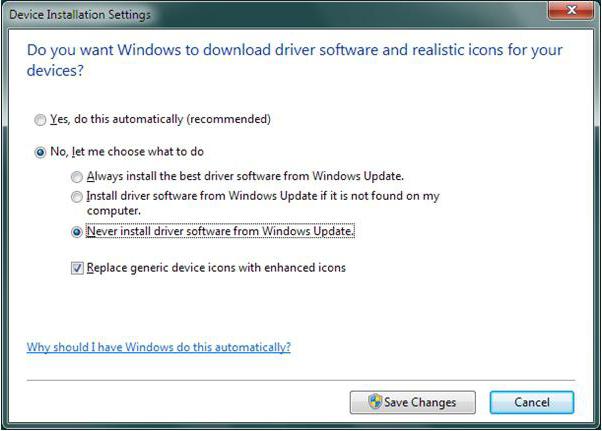
W rzeczywistości kierowcy są niezwykle ważni. Jest to rodzaj pakietu oprogramowania, który pomaga określić ten lub podłączony sprzęt w systemie operacyjnym. Bez sterownika żaden komponent komputera nie będzie działał prawidłowo. Lub po prostu nie jest rozpoznawany. Dlatego ważne jest, aby wiedzieć, jak zainstalować sterowniki na komputerze w systemie Windows 7.
Co to jest
Niektórzy są zainteresowani łączeniem sprzętu, z którym ma się zmierzyć oprogramowanie. Jest to normalne. W końcu niektóre składniki komputera działają początkowo bez sterownika. Chociaż nie do końca.
Ogólnie rzecz biorąc, jeśli użytkownik myśli o instalacji sterownika urządzenia z systemem Windows 7, należy pamiętać, że ta procedura jest ważna dla dowolnego sprzętu. Bez odpowiedniego pakietu oprogramowania komponent nie jest rozpoznawany przez system operacyjny. 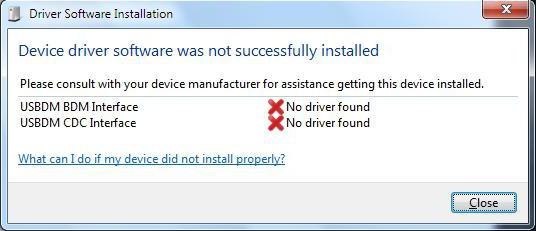
Najczęściej musisz pracować z kierowcami:
- karta dźwiękowa;
- karty wideo;
- RAM;
- nośniki wymienne (np. karty flash);
- myszy;
- klawiatury;
- joysticki;
- kamery internetowe;
- mikrofony;
- zestawy słuchawkowe;
- drukarki i skanery.
Ogólnie rzecz biorąc, jeśli planujesz podłączyć dowolny sprzęt, będzie to wymagało zbadanego oprogramowania. Jak zainstalować sterowniki w systemie Windows 7? Co jest potrzebne do tego? Jakie trudności napotykasz podczas zabiegu?
Automatyczne wykrywanie
W systemie Windows 7 użytkownicy otrzymali wyjątkową możliwość automatycznego wyszukiwania sterowników na komputerze. Oznacza to, że część sprzętu nie wymaga dodatkowych manipulacji w celu określenia podłączonego elementu.
Jak działać w takim przypadku? Jak automatycznie zainstalować sterowniki w systemie Windows 7? Możesz wziąć pod uwagę sytuację na przykładzie kart pamięci lub nośników wymiennych. Ten sprzęt zwykle nie wymaga dodatkowych czynności. 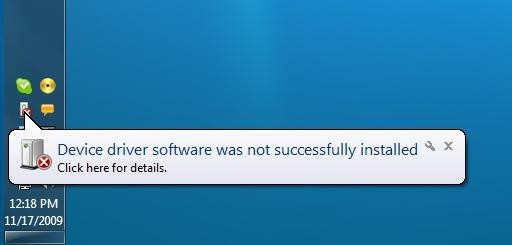
Aby automatycznie wyszukać niezbędne oprogramowanie i zainstalować je, potrzebujesz:
- Włącz komputer. Pamiętaj, aby poczekać na załadowanie systemu operacyjnego.
- Włóż urządzenie do odpowiedniego złącza. Na przykład karta flash w złączu USB.
- Poczekaj chwilę. Kiedy urządzenie jest początkowo podłączone do systemu operacyjnego, pojawia się komunikat o automatycznym wyszukiwaniu sterownika i jego inicjalizacji. Jeśli oprogramowanie zostanie zainstalowane, system operacyjny poinformuje użytkownika o gotowości podłączonego komponentu do działania.
Teraz rozumiem, jak automatycznie zainstalować sterownik. Kod 28 dla Windows 7 to numer błędu instalacji odpowiedniego oprogramowania dla podłączonego sprzętu. Pojawia się, gdy komputer nie znalazł sterownika dla określonego komponentu. Jak radzić sobie z podobnym problemem?
Ręczna instalacja sterownika
Częściej niż nie, w ten sposób odbywają się wydarzenia. Jak zainstalować sterowniki w systemie Windows 7? Często konieczne jest przeprowadzenie całego procesu niezależnie. Nośniki wymienne nie wymagają dodatkowych manipulacji, ale inne urządzenia są całkowicie.
W związku z tym użytkownik musi przeprowadzić ręczną instalację pakietu oprogramowania w celu debugowania i rozpoznania urządzenia. Procedura jest przeprowadzana dla każdego podłączonego sprzętu.
Proces wygląda następująco:
- Włącza komputer. Podobnie jak w poprzednim przypadku, należy poczekać na załadowanie systemu operacyjnego.
- Podłącz urządzenie do odpowiednich złączy. Jeśli to konieczne, włącz urządzenie w sieci.
- Uruchom specjalny instalator sterownika. Zwykle jest przymocowany do sprzętu.
- Postępując zgodnie z instrukcjami inicjalizatora, zakończ proces instalacji.
- Uruchom ponownie komputer. Opcjonalna, choć pożądana procedura.
Po zakończeniu instalacji sterownika na komputerze pojawi się odpowiedni komunikat informujący, że system operacyjny rozpoznał nowe urządzenie. Oznacza to, że od teraz będzie działać poprawnie. 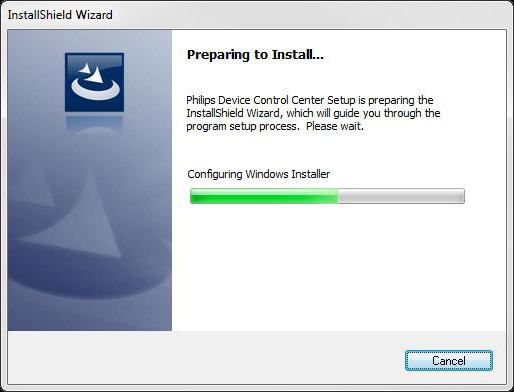
To, czego potrzebujesz do ręcznej instalacji
Jednak nie wszystko jest tak proste, jak się wydaje. Faktem jest, że proces ręcznej instalacji badanego oprogramowania czasami wymaga pewnego szkolenia. Co należy zrobić, aby być w pełni przygotowanym do procedury?
Dzisiaj, jeśli użytkownik zastanawia się, jak zainstalować sterowniki na Windows 7, powinien przygotować:
- działający komputer, do którego komponent ma być podłączony;
- podłączony sprzęt;
- przewody do podłączenia urządzenia, zwykle dołączone do komponentu;
- Płyta instalacyjna ze sterownikami (również w zestawie).
Bez tego nie uda się zrealizować tego pomysłu. Czasami zdarza się, że dysk nie jest podłączony lub całkowicie nieobecny. Co robić w tym przypadku?
Jeśli nie ma dysku
Jak zainstalować sterownik drukarki w systemie Windows 7 lub innym sprzęcie bez dysku instalacyjnego? Niech to nie będzie takie trudne! Najważniejsze to przestrzegać małych instrukcji. 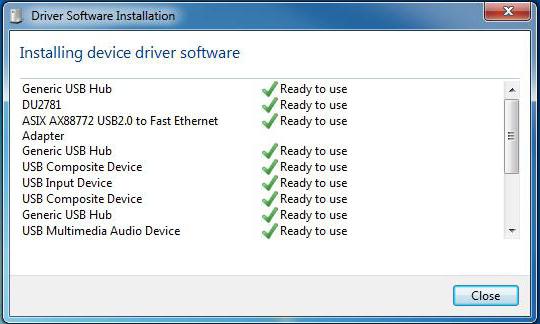
Wygląda to tak:
- Włącz komputer i poczekaj, aż się załaduje.
- Połącz się z Internetem.
- Spójrz na model podłączonego sprzętu. Zostanie on zapisany na urządzeniu lub na pudełku z nim.
- Przejdź na oficjalną stronę twórcy sprzętu.
- Wyszukaj sterownik odpowiedniego urządzenia. Aby to zrobić, twórcy witryny mają specjalne wiersze.
- Pobierz sterownik. Zostanie pobrany jako plik wykonywalny.
- Podłącz nowy sprzęt do komputera.
- Uruchom pobrany sterownik i postępuj zgodnie z instrukcjami opisanymi w instalatorze, zainstaluj oprogramowanie.
Nie ma nic trudnego w tym procesie. Jedyna rzecz, na którą warto zwrócić uwagę - wersja pobieranego sterownika. Wskazane jest pobranie najnowszej wersji oprogramowania. W przeciwnym razie urządzenie może nie działać poprawnie.
Drukarka
Jak zainstalować sterownik drukarki w systemie Windows 7? Aby ożywić pomysł, musisz użyć jednej z wcześniej podanych instrukcji. Jeśli rozpatrzymy ten proces bardziej szczegółowo, będziemy musieli nieznacznie zmienić proponowane kroki. 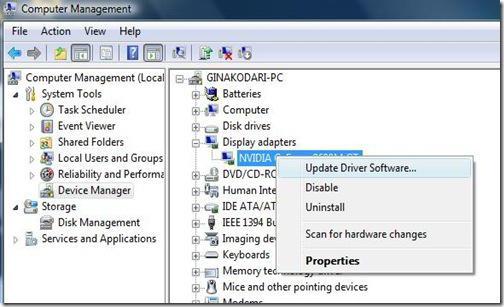
Instalowanie sterownika drukarki, a także podłączanie odpowiedniego sprzętu wygląda następująco:
- Zainstaluj drukarkę w miejscu przyjaznym dla użytkownika.
- Podłączyć do urządzenia wszystkie dostępne przewody. Jedna z nich jest zawarta w sieci, druga jest przenoszona do komputera.
- Włącz komputer i drukarkę.
- Włóż dysk sterownika do komputera. Lub uruchom odpowiedni plik instalacyjny.
- Postępuj zgodnie z instrukcjami kreatora instalacji oprogramowania, aby zainstalować sterownik.
Trochę czekania - i proces jest zakończony w Windows 7. "Sterownik drukarki został zainstalowany pomyślnie", to jest wiadomość, którą zobaczy użytkownik. Jeśli coś poszło nie tak, sprzęt po prostu nie zadziała.